Klaviatuuri avamiseks kasutage kolmanda osapoole tööriista
- Klaviatuuri avamiseks või lukustamiseks Windowsi arvutis vajutage tõstuklahvi 8 sekundit.
- Selle hõlpsaks tegemiseks võite kasutada ka kolmanda osapoole rakendust.

XINSTALLIMINE Klõpsates ALLALAADIMISE FAILIL
- Laadige alla Fortect ja installige see arvutis.
- Käivitage tööriista skannimisprotsess rikutud failide otsimiseks, mis on teie probleemi allikaks.
- Paremklõpsake Alusta remonti et tööriist saaks käivitada fikseerimisalgoritmi.
- Fortecti on alla laadinud 0 lugejad sel kuul.
Kas soovite ajutiselt keelake klaviatuur Juhusliku sisestamise vältimiseks või selle taaslubamiseks pärast teatud perioodilist tegevusetust võib see juhend aidata!
Juhendame teid lihtsate meetodite abil, kuidas Windows 10 ja 11 arvutites klaviatuuri lukustada või avada, et hõlpsasti juhtida klaviatuuri sisendit ja tagada sujuv arvutikasutus.
Kuidas saan Windows 11-s klaviatuuri lukustada või avada?
Enne täpsemate tõrkeotsingu toimingute alustamist peaksite kaaluma järgmiste kontrollide tegemist.
- Ühendage klaviatuur uuesti, et veenduda, et see on õigesti ühendatud.
- Kontrollige oma klaviatuuri patareisid, kui olete traadita.
- Tagada Num Lock klahv on keelatud.
- Vajutage Windows + L klaviatuuri koheseks lukustamiseks.
Kui olete need kontrollinud või sooritanud, liikuge Windowsi masina klaviatuuri lukustamise või avamise üksikasjalike meetodite juurde.
1. Kasutage tõstuklahvi
- Vajutage nuppu Shift hoidke klahvi 8 sekundit, kuni näete Filtri võtmed viip.

- Klõpsake Jah klaviatuuri lukustamiseks.

- Vajutage uuesti nuppu Shift klaviatuuri avamiseks hoidke klahvi 8 sekundit all.
2. Kasutage rakendust Seaded
- Vajutage Windows + I avada Seaded rakendus.
- Minema Juurdepääsetavus, seejärel valige Klaviatuur.
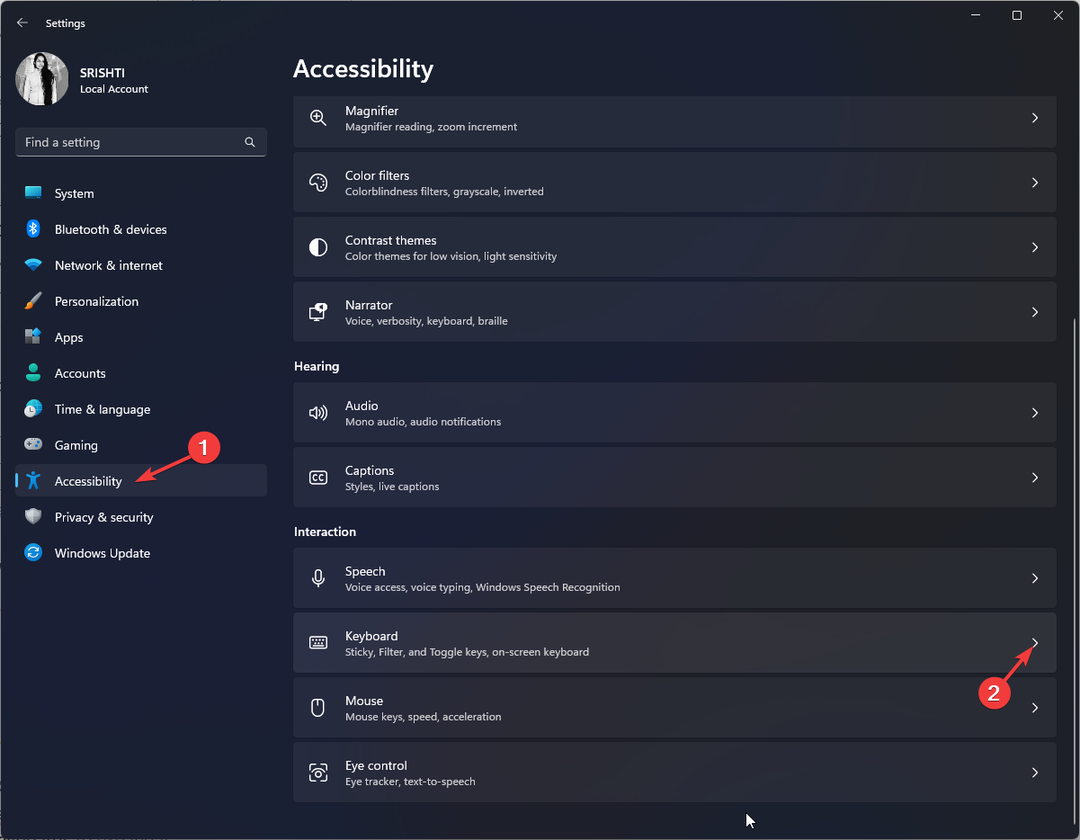
- Lülitage lüliti sisse Kleepuvad võtmed ja Filtriklahvid klaviatuuri lukustamiseks.
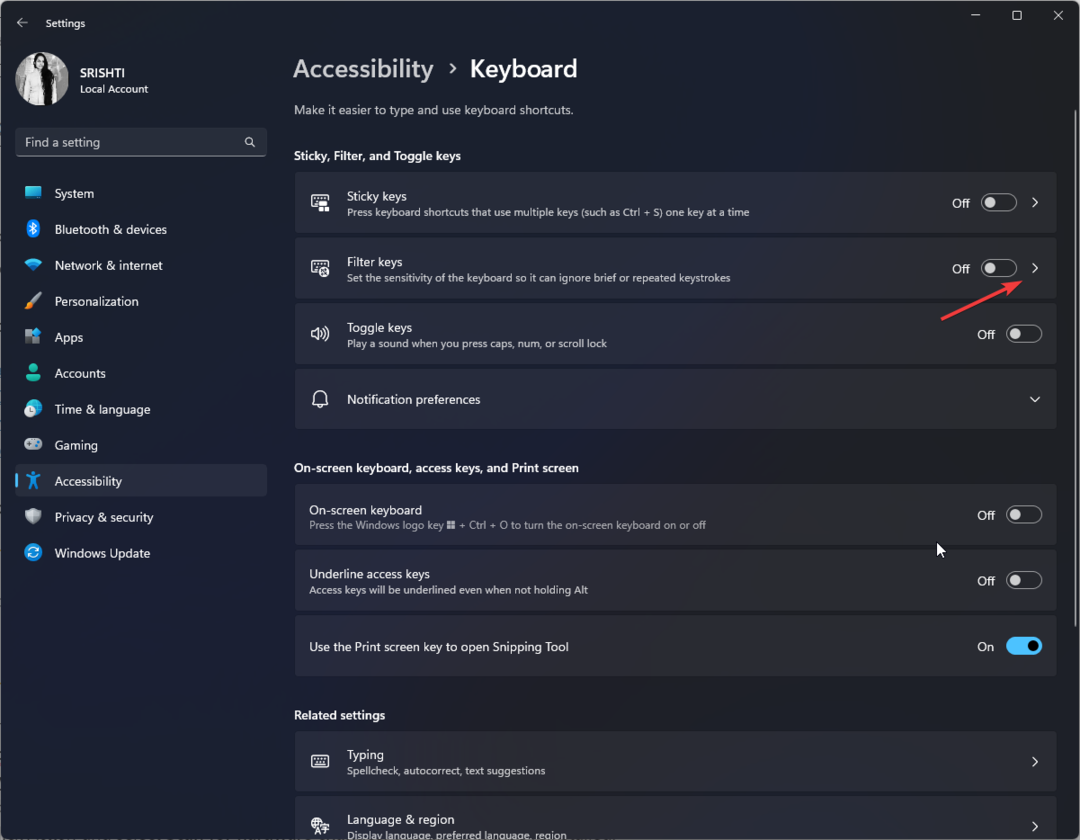
- Klaviatuuri avamiseks lülitage mõlema lüliti välja.
- Runtime Error 8020: Viga sideseadme lugemisel [Paranda]
- Mis on Utweb.exe ja kuidas selle süsteemivigu parandada?
3. Installige klaviatuuri draiver uuesti
See meetod võib klaviatuuri avada, kui see on vananenud või rikutud klaviatuuridraiveri tõttu lukus.
- Vajutage Windows + R avada Jookse Dialoogikast.
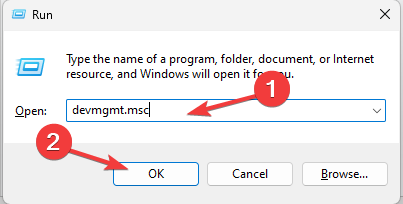
- Tüüp devmgmt.msc ja klõpsake Okei avama Seadmehaldus.
- Otsige üles ja klõpsake Klaviatuurid selle laiendamiseks.
- Tehke sobiv draiver ja valige Desinstallige seade.
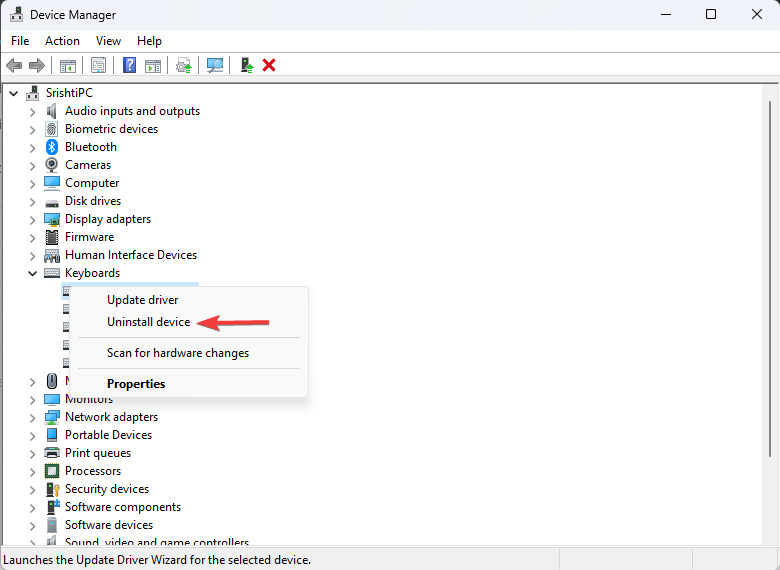
- Pärast desinstallimist klõpsake Tegevus ja valige Otsige riistvaramuudatusi. Draiver installitakse uuesti.
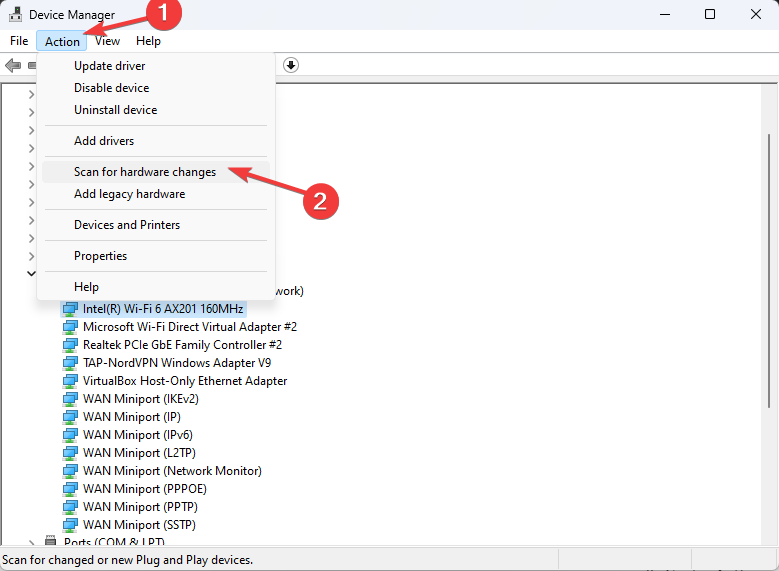 Muudatuste kinnitamiseks taaskäivitage arvuti.
Muudatuste kinnitamiseks taaskäivitage arvuti.
- Laadige alla ja installige rakendus Outbyte Driver Updater.
- Käivitage tarkvara ja oodake, kuni rakendus tuvastab kõik ühildumatud draiverid.
- Nüüd kuvatakse teile kõigi aegunud draiverite loend, mille jaoks need valida Värskenda või Ignoreeri.
- Kliki Värskenda ja rakenda valitud uusimate versioonide allalaadimiseks ja installimiseks.
- Rakendatud muudatuste kontrollimiseks taaskäivitage arvuti.

Outbyte'i draiveri värskendaja
Hoidke oma seade tervena, lastes OutByte Driver Updateril leida uusimad draiverivalikud.4. Kasutage juhtpaneeli
- Vajutage nuppu Windows võti, tüüp kontrollpaneelja klõpsake Avatud.
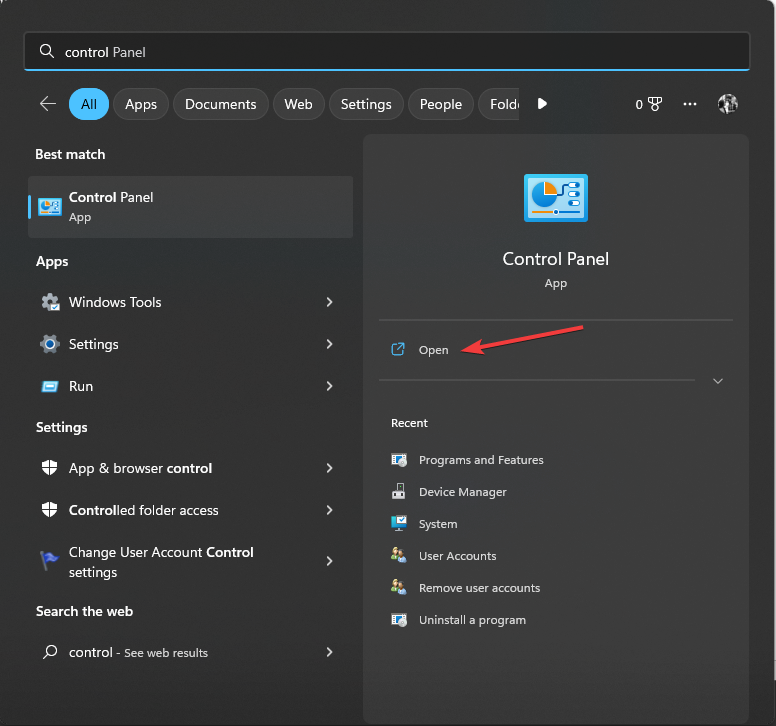
- Valige Vaata kui Kategooria ja klõpsake Lihtne juurdepääs.
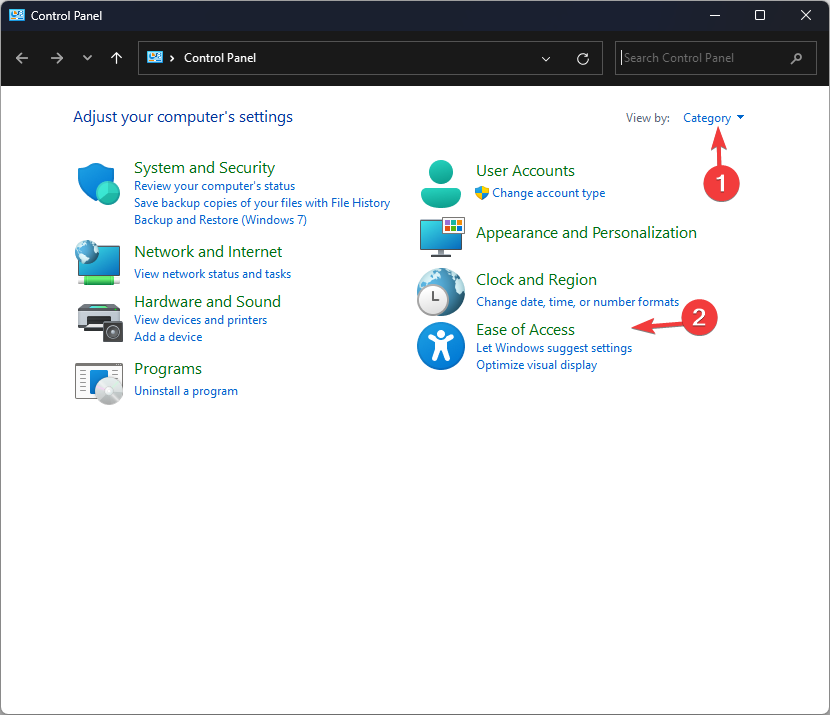
- Klõpsake Muutke klaviatuuri toimimist.
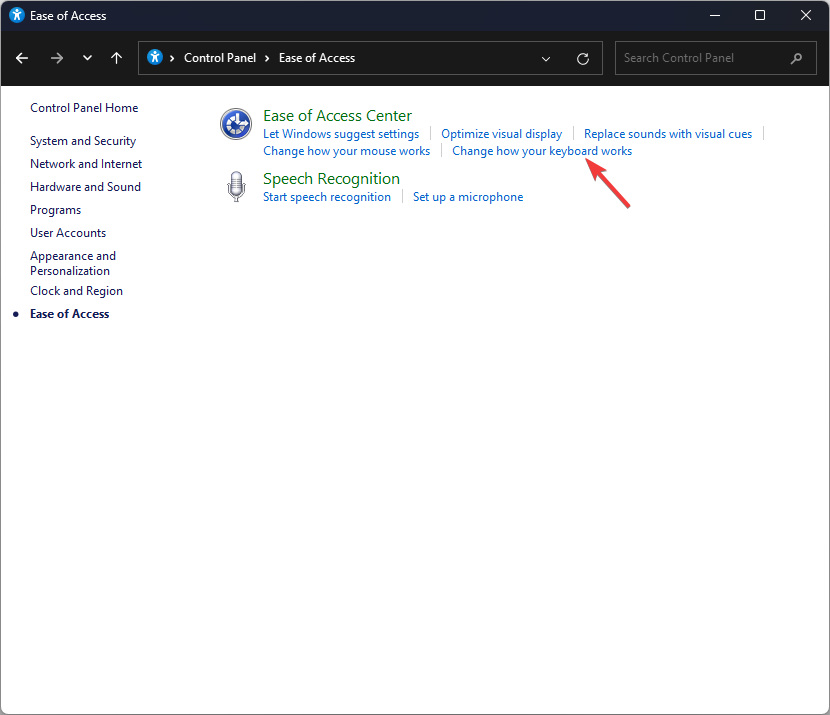
- Minema Lülitage filtriklahvid sisse & asetage klaviatuuri lukustamiseks linnuke selle kõrvale ja klõpsake Okei.
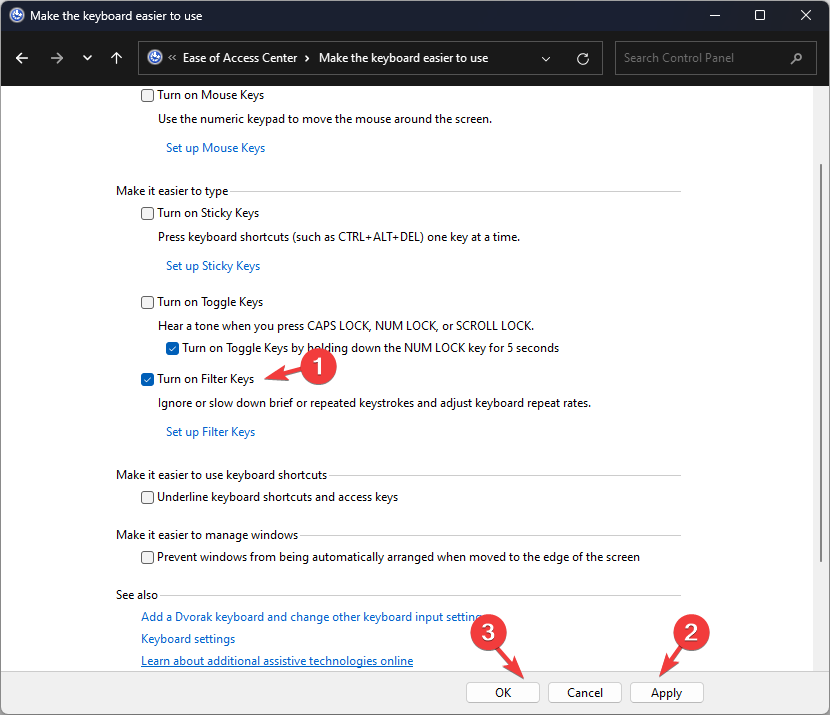
- Klaviatuuri avamiseks eemaldage kõrval olev linnuke Lülitage filtriklahvid sisse ja klõpsake Okei muudatuste salvestamiseks.
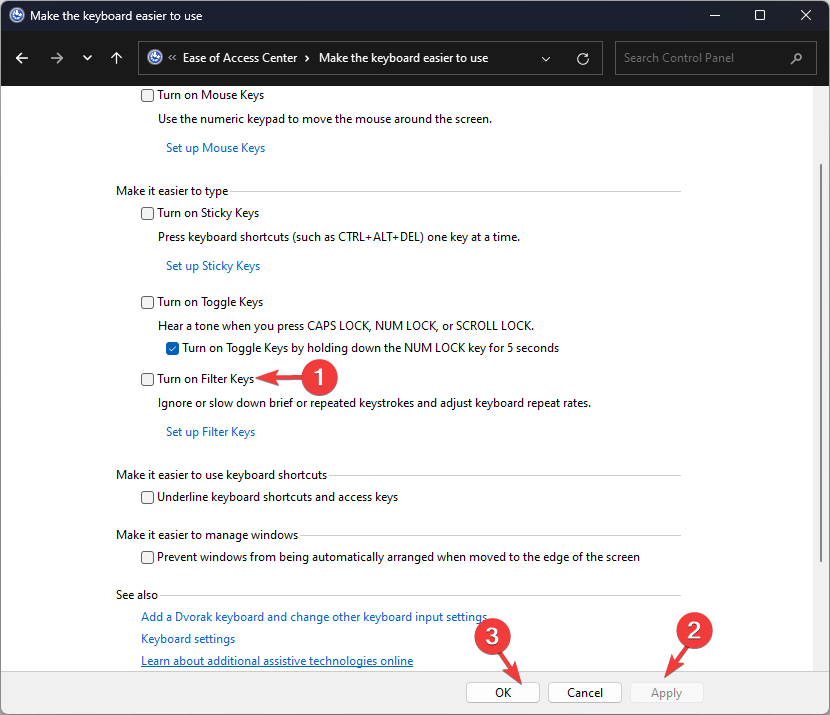
5. Kasutage kolmanda osapoole rakendust
- Laadige alla Rakendus Keyboard Locker Windowsi arvutite jaoks.
- Otsige üles KeyboardLocker.zip-fail, topeltklõpsake seda ja valige Ekstraktige kõik faili ekstraktimiseks.
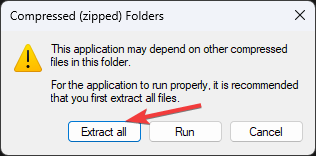
- Nüüd klõpsake Väljavõte. Avaneb Keyboard Lockeriga kaust.
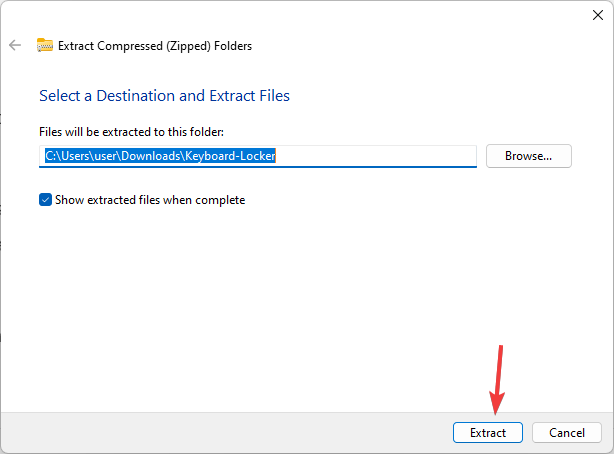
- Avage see ja topeltklõpsake KeyboardLocker.exe fail; näete teavitusalal väikest klaviatuuri sümbolit.
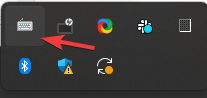
- Klaviatuuri lukustamiseks vajutage Ctrl + Alt + L. Ikoon muutub, mis näitab, et tahvel on kaitstud.
Mida saan teha Windows 10 klaviatuuri lukustamiseks või avamiseks?
Eksperdi nõuanne:
SPONSEERITUD
Mõnda arvutiprobleemi on raske lahendada, eriti kui tegemist on puuduvate või rikutud Windowsi süsteemifailide ja hoidlatega.
Kasutage kindlasti spetsiaalset tööriista, nt Fortect, mis skannib ja asendab teie katkised failid oma hoidlast värskete versioonidega.
Klaviatuuri lukustamiseks või avamiseks operatsioonisüsteemis Windows 10 peab teil olema Windowsi arvutis administraatoriõigustega kasutajakonto, seejärel järgige ülalnimetatud meetodeid Windows 11 jaoks.
Niisiis, kas peate klaviatuuri puhastamise ajal vältima tahtmatuid klahvivajutusi või soovite selle ajutiselt desaktiveerida põhjustel võite kasutada mõnda neist meetoditest klaviatuuri lukustamiseks või avamiseks operatsioonisüsteemides Windows 10 ja Windows 11, et klaviatuuri hallata. funktsionaalsust.
Kui teil on sarnaseid probleeme, nt Klaviatuur ei tööta operatsioonisüsteemis Windows 11, soovitame teil lahenduste leidmiseks tutvuda selle juhendiga.
Andke meile allolevas kommentaaride jaotises teavet, näpunäiteid ja oma kogemusi selle teemaga.
Kas teil on endiselt probleeme?
SPONSEERITUD
Kui ülaltoodud soovitused ei ole teie probleemi lahendanud, võib teie arvutis esineda tõsisemaid Windowsi probleeme. Soovitame valida kõik-ühes lahenduse nagu Fortect probleemide tõhusaks lahendamiseks. Pärast installimist klõpsake lihtsalt nuppu Vaata ja paranda nuppu ja seejärel vajutage Alusta remonti.


![Klaviatuur teeb klõpsamismüra ja ei kirjuta Windows 10-s [FIX]](/f/5a0a8265181d09498968f22400a908ec.jpg?width=300&height=460)